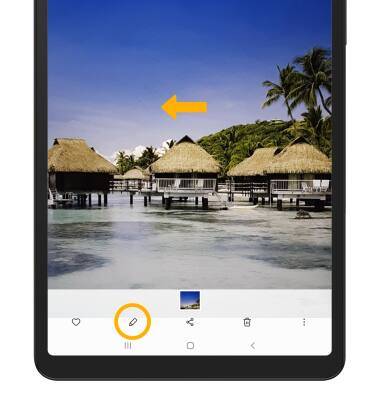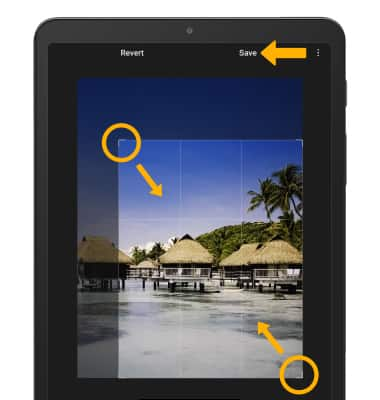Funcionalidades avanzadas de foto y video
En este tutorial, aprenderás a hacer lo siguiente:
• Obtén acceso a los modos de cámara y filtros
• Personaliza las configuraciones de foto y video
• Habilita/deshabilita el sonido del obturador
• Corta una foto
Obtén acceso a los modos de cámara y filtros
Desde la aplicación Camera ![]() , deslízate hacia la izquierda para tener acceso a modos como Pro, Panorama y Food.
, deslízate hacia la izquierda para tener acceso a modos como Pro, Panorama y Food.
Importante: Pro te permite ajustar configuraciones manualmente como ISO, velocidad del obturador y niveles de exposición. Panorama te permite crear fotos más amplias al unir varias fotos. Food te permite tomar fotos que destaquen tus comidas.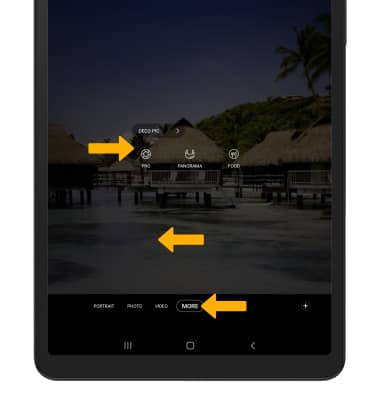
1. Para acceder a los filtros, selecciona el ícono Filters.
Importante: Los filtros no están disponibles en algunos modos de cámara.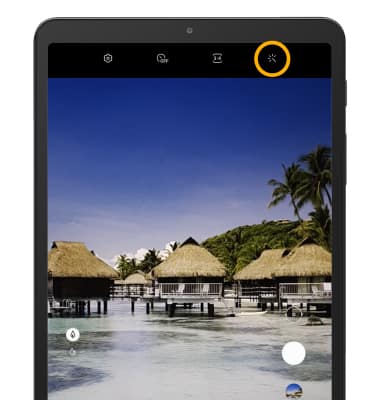
2. Selecciona el filtro deseado. 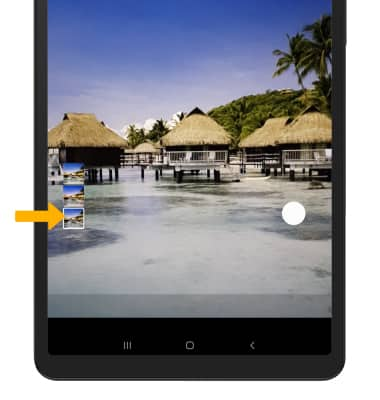
Personaliza las configuraciones de foto y video
En la aplicación Camera, selecciona el ![]() ícono Settings, luego edita las configuraciones como desees.
ícono Settings, luego edita las configuraciones como desees.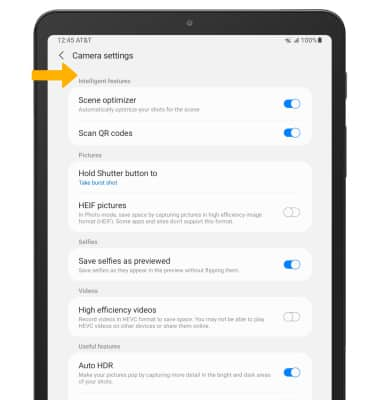
Habilita/deshabilita el sonido del obturador
Desde la pantalla de configuraciones de Camera, desplázate y selecciona el botón Shutter sound.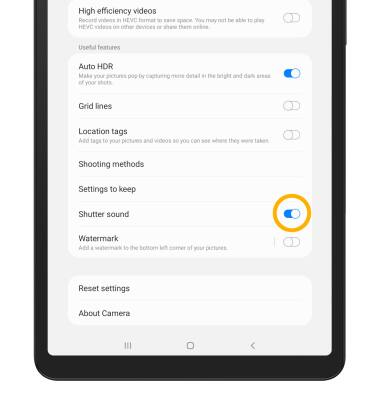
Corta una foto
Importante: Como alternativa, desde la pantalla principal, selecciona la
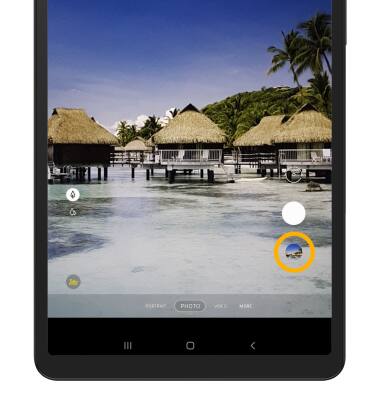
2. Deslízate hacia la izquierda hasta la foto deseada, luego selecciona el ícono Edit.